| 일 | 월 | 화 | 수 | 목 | 금 | 토 |
|---|---|---|---|---|---|---|
| 1 | ||||||
| 2 | 3 | 4 | 5 | 6 | 7 | 8 |
| 9 | 10 | 11 | 12 | 13 | 14 | 15 |
| 16 | 17 | 18 | 19 | 20 | 21 | 22 |
| 23 | 24 | 25 | 26 | 27 | 28 |
- 포토샵팁
- 포토샵
- 스케치업부엌모델링
- 캐드명령어
- 3d캐드
- 스케치업
- 눌러당기기
- 캐드오류
- 캐드
- 스케치업렌더링
- wipeout
- 스케치업단면
- 막국수
- 스케치업팁
- 스케치업모델링
- 유용한캐드팁
- 돌출시키기
- 캐드선두께설정
- 목동초밥집
- 캐드점
- 오토캐드
- 캐드wipeout
- 노량진소복식당
- 스케치업이미지내보내기
- 캐드팁
- 신정동일식
- 캐드유용한팁
- 스케치업부엌
- pushpull
- 캐드점스페이스바
- Today
- Total
목록디지털/스케치업 팁 (43)
알레의 캐드/스케치업 팁 모음
 [스케치업] 항상 카메라 방향을 바라보는 나무 만들기
[스케치업] 항상 카메라 방향을 바라보는 나무 만들기
안녕하세요 여러분 알레입니다! 오늘은 카메라 뷰를 궤도에 따라 회전할 때, 항상 카메라 방향을 바라보도록 조정하는 방법에 대해서 알아보겠습니다. 항상 카메라 방향을 바라보도록 조정해야할 경우에는 대표적으로 사람과 나무가 들어있는 케이스가 있어요. 뷰를 다양한 방향에서 찍을 때마다 사람이 어느 한 곳을 바라보지 않고 카메라 방향을 따라오면 좋겠죠? 나무도 카메라 뷰를 궤도에 따라 회전할 때, 항상 카메라 방향을 바라보도록 조정하는 것이 훨씬 편해요. 특히 나무가 입체가 아니라 2D 평면일 때 꼭 사용해줘야 하는 기능이랍니다^^ 카메라 뷰를 회전할 때마다 나무의 일자 옆면이 보이면 곤란하잖아요...ㅎㅎㅎ 그래서 사람과 나무는 항상 카메라 방향을 바라보도록 조정해주는 대표적인 케이스가 되겠습니다! 그럼 카메라..
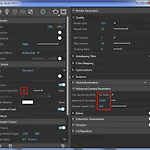 [스케치업] 뿌연 렌더링 이미지 개선하는 법
[스케치업] 뿌연 렌더링 이미지 개선하는 법
안녕하세요 여러분 알레입니다! 오늘은 스케치업 렌더링 시 뿌옇게 보이는 이미지를 개선시키는 방법에 대해서 소개해드릴게요. 거리가 멀지도 않고 카메라 조정도 잘 해놓았는데 렌더링을 걸고 나니까 물체의 경계선이 흐릿하고 뿌옇게 돼서 화질이 좋지 않게 보인다면 이 방법을 시도해볼 필요가 있어요. 물론 렌더링 시 이미지가 뿌옇게 보이는 이유는 다양해요. 카메라 초점이 맞지 않거나 디노이즈 채널이 적용되어 있거나 안티앨리어싱 필터 적용을 잘못 했거나... 등등 이미지가 뿌옇게 보이는 이유는 다양해요. 그래서 정답이 이거다! 라고 확언할 수는 없지만 모든 경우의 수를 확인해보며 체크해보시는 게 좋은 방법이에요. 그럼 해결방법 중 하나인 이 방법으로 한 번 체크해보시길 바라면서 사진과 함께 살펴볼게요. 우선 이 사진..
 [스케치업] 단축키 눌러지지 않을 때 해결방법
[스케치업] 단축키 눌러지지 않을 때 해결방법
안녕하세요 여러분 알레입니다! 오늘은 스케치업 작업을 할 때 단축키가 눌러지지 않는 경우, 해결하는 방법에 대해서 알아볼 거예요. 늘 누르듯이 단축키를 눌렀는데 마우스 커서의 모양이 바뀌지 않고 선택 툴 그대로라면?! 엄청 당황스러우실 거예요. 하지만 해결방법은 그만큼 간단합니다! 다시 단축키 누를 수 있는 방법, 한 번 알아보도록 할게요. (ʃƪ˘・ᴗ・˘) 먼저, 단축키를 다시 누르도록 하려면 단축키를 재설정해줘야 해요. 상위 막대 메뉴에서 창 > 환경 설정 에 들어가줍니다. 그럼 sketchup 환경 설정 창이 조그맣게 뜰 거예요. 여기서 세 번째 단축키 탭에 들어가줍니다! 영문 버전에서는 shortcuts 으로 되어 있어요. 그리고 번거롭게 모든 단축키를 재설정할 필요없이 우측에 모두 재설정 버튼만..
 [스케치업] 빛내림 표현하는 법
[스케치업] 빛내림 표현하는 법
안녕하세요 여러분 알레예요~ 오늘은 스케치업 빛내림 표현하는 방법에 대해서 알아보려고 해요. 빛내림이란 햇살이 내리쬐는 표현을 하여 조금 더 몽환적이고 밝은 이미지를 줄 수 있는 기법이에요. 이렇게 나무 사이를 비추는 햇살을 표현할 수 있고 창을 통해 들어오는 햇빛도 표현할 수 있어요. 제가 이번에 표현해볼 모습은 다락방 창을 통해 따스하게 들어오는 빛내림 모습이에요. 브이레이 옵션과 그림자 설정을 통해 빛내림 표현을 해볼 거예요. 우선, 렌더링을 걸기 전에 volumetric environment 탭을 활성화해줍니다. type은 기본적으로 aerial perspective 로 설정되어 있는데 environment fog 로 바꿔줄 거예요. 그리고 color 를 통해 표현되는 빛의 색깔을 바꿔줄 수가 있..
 [스케치업] 금속 재질 잘 표현하는 법
[스케치업] 금속 재질 잘 표현하는 법
안녕하세요 여러분 알레입니다~ 오늘은 금속 재질이 표현되도록 브이레이 설정을 변경하는 방법과 또 잘~ 표현되도록 설정할 수 있는 작은 팁에 대해서 소개해드리려고 해요. 어느 환경이든지 금속 재질을 사용하지 않는 곳을 찾아보기 힘들어서 스케치업 작업 시에 금속 재질을 주어야 하는 경우가 많이 생길 거예요. 금속 맵핑을 많이 넣기도 하지만 금속 재질 하나만 잘 넣어줘도 물체가 반사된다는 느낌이 잘 표현되기 때문에 실사같은 느낌을 줄 수 있어요. 금속 재질 느낌을 살릴 수 있는 브이레이 설정 방법에 대해서 알아보도록 할게요! 스케치업 브이레이 4.1 버전이에요. 이하 버전과 크게 다른 부분이 없어 함께 참고해주시면 돼요! 먼저 diffuse 색상을 변경할 거예요. diffuse 는 기본 토대가 되는 색상으로,..
 [스케치업] 전체 선택해제하는 단축키
[스케치업] 전체 선택해제하는 단축키
안녕하세요 여러분 알레입니다! 오늘 알아볼 스케치업 팁은 바로 '전체 선택해제'입니다! 일단 전체 선택해제를 알아보기 전에 '선택해제' 하는 것부터 알아볼게요. 이렇게 여러 개의 객체를 우선 선택해줍니다. 드래그를 통해 선택을 하셔도 되고, ctrl 키나 shift 키를 꾸욱 누른 상태에서 객체들을 하나씩 클릭해주어도 돼요. ctrl 키를 꾸욱 누르게 되면 마우스 커서 옆에 플러스(+) 표시가 뜨며 클릭한 객체들이 선택이 됩니다. 드래그를 통해 선택을 할 시에는 좌측에서 우측으로 드래그를 하느냐, 우측에서 좌측으로 드래그를 하느냐에 따라 선택되는 객체들이 달라져요. 왼쪽에서 오른쪽으로 클릭하는 것을 window selection 오른쪽에서 왼쪽으로 클릭하는 것을 crossing selection wind..
